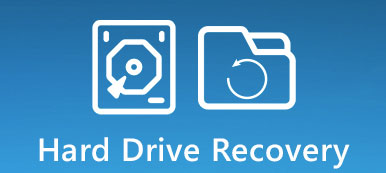Cada vez que descarga un archivo de sitios web, se guarda en su dispositivo hasta que lo elimine. Tanto si usa una computadora como un teléfono inteligente, el almacenamiento interno es limitado y necesita eliminar las descargas en su dispositivo para liberar espacio. Los diseños de iPhone, Android, Windows y Mac son totalmente diferentes, por lo que los métodos para eliminar archivos descargados también son diferentes.
Aunque existe una guía para un sistema operativo, los usuarios de múltiples dispositivos pueden querer aprender sobre los métodos para eliminar descargas tanto en la computadora como en el teléfono inteligente. Si usted es un usuario de múltiples dispositivos, descubrirá nuestro tutorial útil.
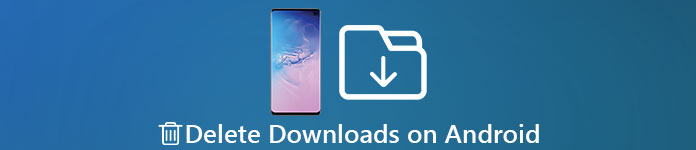
- Parte 1: Cómo eliminar descargas en un teléfono Android
- Parte 2: Cómo eliminar descargas en iPhone
- Parte 3: Cómo eliminar descargas en Windows
- Parte 4: Cómo eliminar descargas en Mac
Parte 1: Cómo eliminar descargas en el teléfono Android
Hay una aplicación llamada Descargas que guarda los archivos APK, fotos y otros documentos descargados. Así que la forma de eliminar descargas en el teléfono Android es bastante sencilla.
Paso 1. Inicie la aplicación Descargas desde la bandeja de su aplicación. Si no puede encontrar la aplicación Descargas en su teléfono Android, vaya a la aplicación Archivos o Mis archivos y busque la carpeta llamada Descargas.
Paso 2. Desplácese hacia abajo y busque los archivos descargados que desea eliminar de su dispositivo. Seleccione todas las descargas no deseadas y toque el icono "Papelera" o el botón "Eliminar" en la parte superior de la pantalla.
Paso 3. Si se le solicita, toque "Eliminar" para confirmarlo.
Nota: Si ha movido los archivos descargados a otras carpetas, debe eliminarlos en las carpetas de destino.
A veces, las descargas pueden significar mucho para usted, pero las eliminó accidentalmente de su teléfono Android. ¿Una pena?
No te asustes, y recuperar archivos borrados en su teléfono Android Incluyendo documentos descargados, fotos, etc.
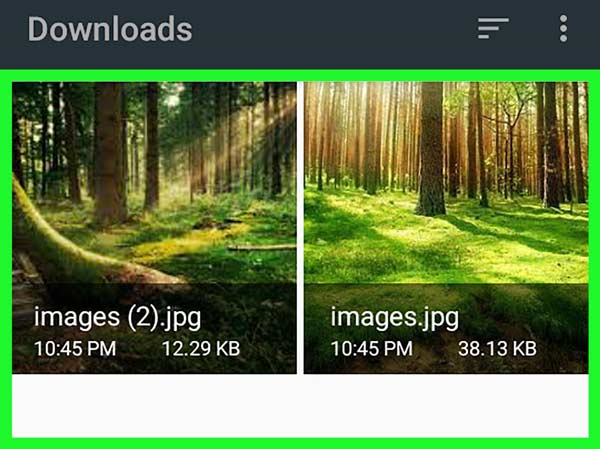
Parte 2: Como eliminar descargas en iPhone
En esta parte, puede aprender múltiples formas de eliminar las descargas en el iPhone de forma manual y rápida.
Método 1: Eliminar descargas en iPhone una por una
A diferencia de Android, Apple no le permite acceder a las carpetas del sistema o diseñar una carpeta determinada para guardar los archivos descargados. En su lugar, el contenido descargado del sitio web o la computadora irá a las aplicaciones correspondientes, como las fotos a la aplicación Fotos y los PDF a la aplicación iBook.
Paso 1. Inicie la aplicación de configuración de iOS desde su pantalla de inicio, toque su nombre y diríjase a "General"> "Almacenamiento y uso de iCloud" y toque "Administrar almacenamiento" en el área "Almacenamiento".
Paso 2. Ahora, puede ver la cantidad de almacenamiento disponible en su dispositivo y las aplicaciones que ocupan más espacio. Para eliminar descargas en la aplicación, toque la aplicación en la lista y presione "Eliminar aplicación" en la pantalla de información.
Paso 3. Después de eliminar la aplicación, vaya a App Store y vuelva a instalarla en su iPhone.
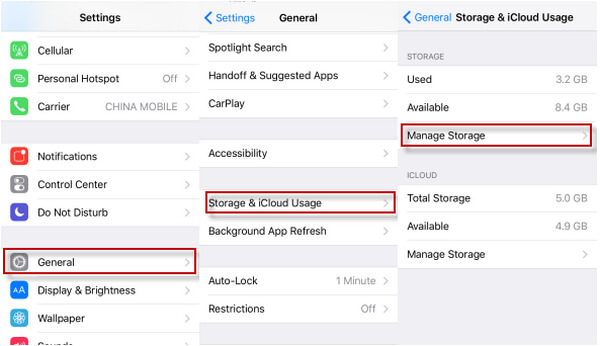
Método 2: Eliminar descargas en iPhone profesionalmente
Como se dijo antes, no puedes eliminar las descargas de iPhone a la vez. A partir de este punto, recomendamos Apeaksoft iPhone Eraser. Es una aplicación profesional de borrado de iPhone con varios beneficios únicos.
1. Eliminar todos los archivos descargados en su iPhone en un solo clic.
2. Usa tecnología avanzada para borrar dispositivos iOS completamente y rápidamente.
3. Proteja su privacidad e información en su iPhone, como una variedad de cuentas y descargas.
4. Las descargas no se pueden recuperar después de borrarlas con el borrador del iPhone.
5. Funciona para iPhone 15/14/13/12/11/XS/XR/X/8/7/6 o generaciones anteriores.
6. Compatible con Windows 11/10/8/7/XP y macOS.
Cómo eliminar descargas en iPhone permanentemente
Paso 1. Instala el mejor borrador de iPhone en tu computadora
Descarga e instala borrador de iPhone a tu computador. Conecte su iPhone a su computadora usando el cable USB original.

Nota: Para evitar la pérdida de datos, será mejor que cree una copia de seguridad para todo el iPhone con iCloud o iTunes antes de comenzar a eliminar las descargas.
Paso 2. Decide un nivel de borrado.
Inicie la aplicación de borrador de iPhone. Después de que detecte su dispositivo, se mostrarán tres opciones relacionadas con el nivel de borrado, Bajo, Medio y Alto. Lea atentamente las introducciones en pantalla y seleccione un nivel de borrado adecuado para continuar.

Paso 3. Eliminar descargas en un solo clic
Después de seleccionar el nivel de borrado, irá a la siguiente pantalla. Si está listo, haga clic en el botón Iniciar para comenzar a eliminar descargas en su iPhone. Espere a que se complete el proceso, quite su iPhone de su computadora y reinícielo.

A continuación, restaura tu iPhone con la copia de seguridad.
Parte 3: Como eliminar descargas en Windows
De forma predeterminada, los archivos descargados se guardarán en la carpeta Descargas de Windows. Y puedes seguir los pasos a continuación para eliminar descargas en Windows.
Paso 1. Abra Mi PC desde su escritorio, busque la barra lateral izquierda, busque y abra la carpeta "Descargas".
Paso 2. Presione la tecla "Ctrl" y seleccione todas las descargas que le gustaría eliminar con el cursor. Haz clic derecho y elige "Eliminar" para mover los archivos a la papelera de reciclaje.
Paso 3. Para eliminar las descargas por completo, haga clic derecho en la lata de reciclaje en su escritorio y seleccione "Vaciar papelera de reciclaje".
Nota: Además de la carpeta de descargas, muchos navegadores web crean ciertas carpetas para guardar descargas, como Chrome y Firefox.
Si usa Chrome, presione Ctrl + J para abrir la página de descargas de Chrome, presione "Borrar todo" para limpiar el historial de descargas.
En Firefox, también mantenga presionadas las teclas Ctrl + J para abrir la ventana Descargas y haga clic en "Borrar descargas" para eliminar las descargas.
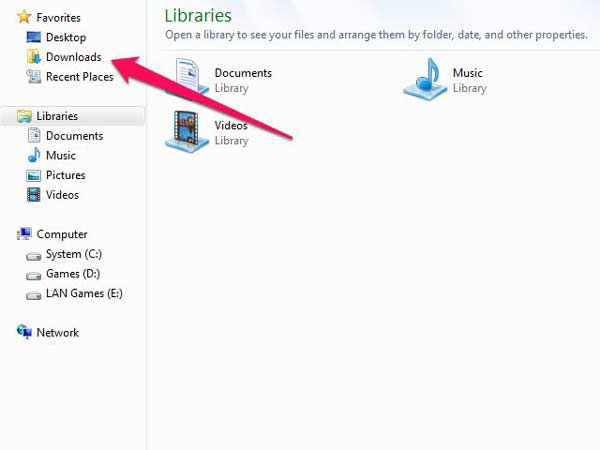
Parte 4: Como eliminar descargas en Mac
En Mac, hay una carpeta de descargas también. Y la mayoría de las aplicaciones de Mac almacenan los archivos descargados en la carpeta de Descargas correspondiente.
Paso 1. Abra el Finder, presione Cmd + Shift + G y escriba ~ /.
Paso 2. Haga doble clic en la carpeta Descargas para mostrar todos los archivos descargados en su computadora Mac.
Paso 3. Presione la tecla Cmd y seleccione descargas para eliminar, luego presione el botón Eliminar en su teclado para mover las descargas no deseadas a la papelera.
Paso 4. Vaya a la Papelera en el muelle y bórrela.
Paso 5. Finalmente, abra su navegador Safari, despliegue "Historial" en la barra de menú superior y seleccione "Borrar historial y datos del sitio web". En el cuadro de diálogo emergente, elija todo el historial y haga clic en "Borrar historial" para eliminar el historial de descargas en Safari.
Consejo: si usa otros navegadores web, el método para eliminar el historial de descargas es similar a Windows.
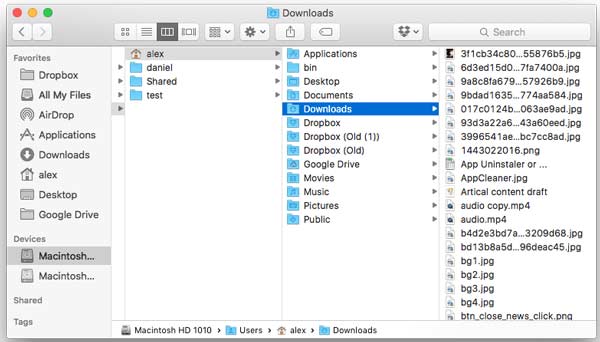
Conclusión
En este tutorial, hemos discutido cómo eliminar descargas en iPhone, Android, Windows y Mac. Como puede ver, estos métodos para borrar archivos descargados en teléfonos inteligentes y computadoras son muy diferentes, pero puede hacerlo y liberar espacio con nuestras guías. Aunque eliminar descargas en iPhone es un poco complicado, Apeaksoft iPhone Eraser podría ayudarlo a simplificar el procedimiento.
Si tiene más preguntas sobre el contenido descargado en su dispositivo, no dude en dejar un mensaje a continuación.